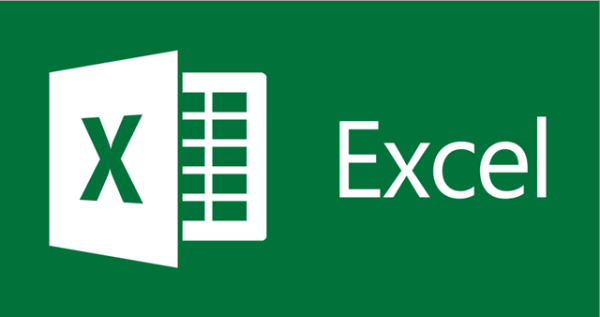Explorez une autre façon d’utiliser Excel grâce aux fonctionnalités avancées d’Excel et à la programmation VBA.
Dans le monde professionnel actuel, la maîtrise d’Excel est devenue essentielle pour optimiser la gestion des données, analyser les performances et automatiser les tâches répétitives. Cependant, pour exploiter pleinement le potentiel d’Excel, il est nécessaire d’aller au-delà des fonctionnalités basiques et de se plonger dans le monde de la programmation VBA (Visual Basic for Applications). Cette formation complète vise à vous guider à travers les fonctionnalités avancées d’Excel et à vous initier à la puissance de VBA.
Module 1 : Fondamentaux d’Excel
1.1 Présentation de l’Interface d’Excel

Excel est un puissant logiciel de feuille de calcul faisant partie de la suite Microsoft Office. Lorsque vous lancez Excel, vous êtes accueilli par son interface conviviale, conçue pour simplifier la manipulation des données et des fonctions. Voici les éléments clés de l’interface :
- Barre de titre : Affiche le nom du fichier en cours et permet de maximiser, minimiser ou fermer la fenêtre Excel.
- Ruban : C’est la barre horizontale située en haut de l’écran qui contient les onglets, chacun regroupant des commandes liées. Parmi les onglets essentiels :
- Accueil : Contient les outils pour la mise en forme, les styles et les opérations de base.
- Insertion : Permet d’insérer des graphiques, des tableaux, des images, etc.
- Formules : Offre un accès rapide aux fonctions et formules Excel.
- Données : Facilite l’importation et la manipulation des données.
- Révision : Propose des outils pour la révision et la gestion des commentaires.
- Barre d’outils d’accès rapide : Située en haut à gauche, elle offre un accès rapide aux commandes souvent utilisées.
- Fenêtre de la feuille de calcul : C’est l’espace principal où vous pouvez travailler sur vos données en utilisant les cellules.
- Barre de formule : Située en dessous du ruban, elle affiche la formule ou le contenu de la cellule active.
- Barre d’état : Située en bas de la fenêtre, elle fournit des informations sur l’état de la feuille de calcul, telles que la somme, la moyenne, etc.
1.2 Différents Menus de Base
- Fichier : Permet de gérer le fichier en cours, ouvrir, enregistrer, imprimer, etc.
- Accueil : Contient des options pour la mise en forme, le copier-coller, l’alignement des cellules et bien d’autres.
- Insertion : Permet d’insérer des graphiques, des tableaux, des images, des formes, etc.
- Formules : Offre un accès aux fonctions et formules pour réaliser des calculs complexes.
- Données : Facilite l’importation de données, le tri, le filtrage et d’autres opérations liées aux données.
- Révision : Contient des outils pour la vérification orthographique, les commentaires, etc.
- Affichage : Permet de personnaliser l’affichage de la feuille de calcul, notamment les zooms, les affichages de grille, etc.
- Aide : Donne accès à des informations et à l’aide pour utiliser Excel.
1.3 Dimensions d’une Feuille de Calcul Excel
Dans Excel, une feuille de calcul est organisée en lignes (numérotées de 1 à n) et en colonnes (identifiées par des lettres de l’alphabet). Les dimensions standard d’une feuille de calcul sont :
- Nombre de lignes : Excel possède généralement 1 048 576 lignes (de la ligne 1 à la ligne 1 048 576).
- Nombre de colonnes : Excel possède 16 384 colonnes (de la colonne A à la colonne XFD).
1.4 Accès aux Dernières Cellules avec Ctrl+Direction
Pour accéder rapidement aux dernières cellules d’une colonne ou d’une ligne dans Excel, vous pouvez utiliser la combinaison de touches Ctrl + Direction :
- Ctrl + Flèche Bas : Vous amène à la dernière cellule de la colonne dans laquelle vous vous trouvez.
- Ctrl + Flèche Droite : Vous amène à la dernière cellule de la ligne dans laquelle vous vous trouvez.
Ces raccourcis vous permettent de naviguer rapidement vers les extrémités de vos données dans une colonne ou une ligne, ce qui peut être particulièrement utile lorsque vous travaillez avec de grandes quantités d’informations.
1.5 Présentation des Fonctionnalités de Base d’Excel
Microsoft Excel est un puissant outil de feuille de calcul qui offre une multitude de fonctionnalités pour la gestion, l’analyse et la représentation visuelle de données. Voici un aperçu des fonctionnalités de base d’Excel :
a) Création de Feuilles de Calcul et de Classeurs :
- Feuille de Calcul : Une feuille de calcul est l’espace de travail principal dans Excel où vous pouvez organiser, analyser et calculer vos données en utilisant des cellules disposées en lignes et en colonnes.
- Classeur : Un classeur est un fichier Excel contenant une ou plusieurs feuilles de calcul. Chaque classeur peut être composé de plusieurs onglets, chacun représentant une feuille de calcul distincte.
b) Gestion des Données :
- Saisie de Données : Vous pouvez entrer des données dans les cellules pour enregistrer des valeurs, du texte, des dates, etc.
- Copier, Couper et Coller : Vous pouvez copier des données d’une cellule et les coller dans une autre, que ce soit à l’intérieur de la même feuille ou entre différentes feuilles.
- Remplissage Automatique : Excel peut prédire et remplir automatiquement les données basées sur un schéma ou des données existantes.
c) Formules et Fonctions :
- Formules : Vous pouvez créer des formules pour effectuer des calculs basés sur les données présentes dans les cellules. Par exemple, addition, soustraction, multiplication, division, etc.
- Fonctions : Excel propose une vaste gamme de fonctions prédéfinies pour réaliser divers calculs complexes, telles que SUM (somme), AVERAGE (moyenne), VLOOKUP (recherche verticale), IF (si), etc.
d) Mise en Forme :
- Mise en Forme Conditionnelle : Vous pouvez mettre en surbrillance automatiquement certaines cellules en fonction de règles que vous définissez.
- Styles : Vous pouvez appliquer différents styles de mise en forme à vos cellules, comme des polices, des couleurs, des bordures, etc.
e) Graphiques et Visualisations :
- Création de Graphiques : Excel propose différents types de graphiques (histogrammes, camemberts, graphiques en lignes, etc.) pour représenter visuellement vos données.
- Tableaux Croisés Dynamiques : Ils permettent d’analyser et de résumer rapidement de grandes quantités de données.
f) Tri, Filtre et Recherche :
- Tri : Vous pouvez trier vos données en fonction de critères spécifiques, tels que l’ordre alphabétique ou numérique.
- Filtre : Vous pouvez filtrer vos données pour afficher uniquement les éléments qui répondent à certains critères.
- Recherche : Vous pouvez rechercher des données spécifiques dans vos feuilles de calcul.
Ces fonctionnalités de base d’Excel sont fondamentales pour travailler efficacement avec des données, effectuer des calculs, créer des rapports et des visualisations. L’apprentissage approfondi de ces fonctionnalités est essentiel pour maîtriser Excel et exploiter ses possibilités au maximum.